Informes
O sistema de Relatórios oferecido pelo Portal permite que usuários cujo papel seja Administrador de organização gerem relatórios predefinidos, com dados relevantes do parque de dispositivos de sua organização, para revisá-los na tela ou enviá-los por e-mail.
Considerações
- São gerados automaticamente uma vez por semana.
- Os relatórios históricos permanecerão dois meses disponíveis no Portal.
- É possível configurar o envio automático de relatórios, especificando os endereços de e-mail, para que o relatório seja enviado semanalmente.
Inventário de relatórios
O Portal oferece três tipos de relatórios predefinidos:
- Inventário do Office 365, Chrome e Adobe Workspaces
- Lista de Versões do Office 365
- Inventário de Workspaces
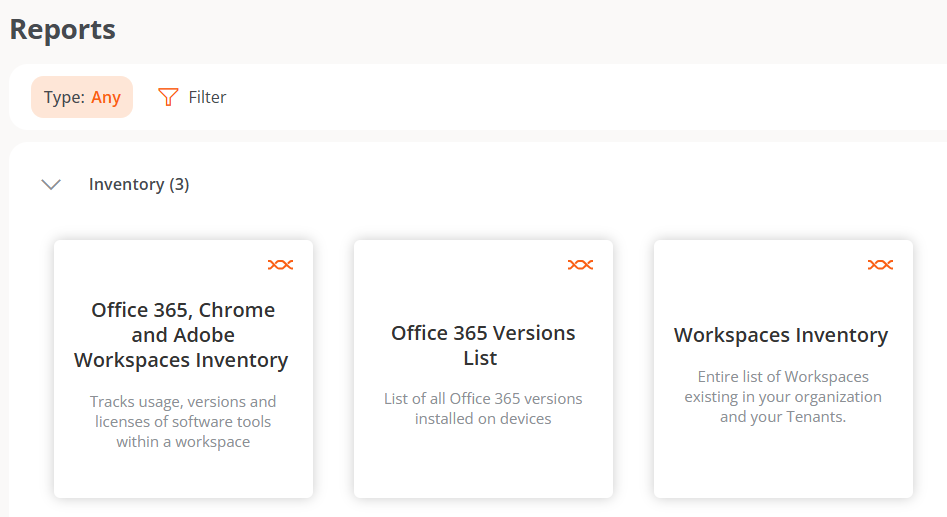
A tabela geral dos tipos de relatórios mostra as seguintes informações:
- Criado em. Data e hora em que o relatório foi gerado. Ao clicar nesta opção, o usuário pode acessar uma tabela com o conteúdo do relatório.
- Autor. Usuário que gerou o relatório.
- Expira em. Data e hora de expiração do relatório.
- Estado. Estado do relatório (Disponível, Gerando ou Expirado).
- Ações. Acesso a um menu de ações em relação aos relatórios.
- Ver detalhes. Mostra uma tabela com o conteúdo específico do relatório.
- Baixar Excel. Baixa o relatório em formato Excel.
- Baixar CSV. Baixa o relatório em formato CSV.
- Compartilhar. Permite enviar o relatório por e-mail.
- Eliminar relatório. Elimina o relatório.
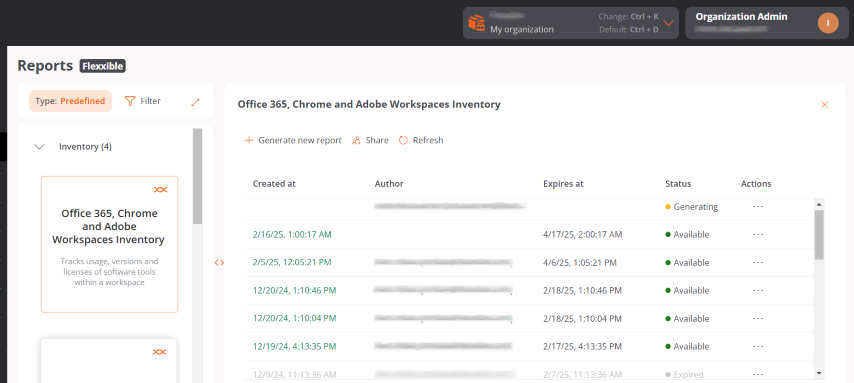
Inventário do Office 365, Chrome e Adobe Workspaces
Mostra o acompanhamento do uso, das versões e das licenças do Office 365, Chrome e Adobe nos dispositivos. A tabela oferece a seguinte informação:
- Número de host. Nome do dispositivo.
- Número de série. Número de série do dispositivo.
- Núcleos de CPU. Número de núcleos da unidade central de processamento.
- RAM. Quantidade total de memória RAM (em megabytes).
- Disco usado (%). Porcentagem de ocupação do disco do sistema.
- Capacidade total do disco. Capacidade total do disco (em gigabytes).
- Sistema operacional Tipo de sistema operacional.
- Microsoft 365. Versão instalada do Office.
- Google Chrome. Versão instalada do Google Chrome.
- Adobe Acrobat. Versão instalada do Adobe Acrobat.
- Último usuário. Usuário da última sessão detectada no dispositivo.
- Criado em. Data de execução (criação) do relatório.
- Data do último relatório. Data de execução (criação) do último relatório.
Lista de Versões do Office 365
Gera uma lista das versões do Office 365 instaladas nos dispositivos da organização e, para cada uma delas, apresenta o número de dispositivos que a possuem.
Inventário de Workspaces
Mostra uma lista dos dispositivos existentes na organização e de seus inquilinos. A tabela oferece a seguinte informação:
- Nome. Nome do dispositivo.
- Domínio. Domínio do Active Directory ou EntraID ao qual o dispositivo pertence.
- Último usuário. Usuário da última sessão detectada no dispositivo.
- Tipo de dispositivo. Físico ou Desktop virtual.
- Sistema operacional.: Nome do sistema operacional.
- Fabricante da placa-mãe. Nome da empresa fabricante da placa-mãe.
- Modelo da placa-mãe. Nome do modelo da placa-mãe.
- Fabricante do BIOS. Empresa fabricante do sistema básico de entrada/saída (BIOS).
- Processador. Nome do processador.
- Núcleos de CPU. Número de núcleos da unidade central de processamento.
- Conformidade normativa. Política de conformidade aplicada ao dispositivo.
- Hipervisor. Tipo de hipervisor detectado no dispositivo.
- Broker. Tipo de broker detectado no dispositivo.
- Antivírus. Nome do antivírus detectado no dispositivo.
- Estado do antivírus. Estado do antivírus no dispositivo.
- Modo de BIOS. Modo de BIOS.
- Organização. Organização à qual o dispositivo pertence.
- Versão do cliente. Versão do FlexxAgent instalada.
- País. País onde está localizado o dispositivo.
- Criado em. Dia de criação do dispositivo no Portal.
- Detecções ativas do CrowdStrike. Detecções ativas do CrowdStrike.
- Estado do CrowdStrike. Instalado e funcionando, Não instalado ou Desconhecido.
- Versão do CrowdStrike. Número de versão do CrowdStrike instalado no dispositivo.
- Sub-rede. Sub-rede na qual reside o dispositivo.
- Gateway padrão. Gateway padrão.
- Tipo de desktop. Para VDIs, define o tipo de desktop.
- EDR. Tipo de Endpoint Detection and Response (EDR) detectado no dispositivo.
- Farm/Cluster. Para VDIs, mostra a farm à qual pertence.
- Grupo de entrega. Para VDIs, mostra o grupo de entrega ao qual pertence.
- Inicialização rápida. Mostra se o dispositivo tem Fast Startup ativado.
- FLXMID. Identificador do dispositivo.
- Endereço IP. Número do endereço IP detectado no dispositivo.
- Compatível com Intel AMT. Indica se o dispositivo é compatível com Intel AMT.
- É portátil. Indica se o dispositivo é portátil.
- Total de RAM (GB). Quantidade total de memória RAM (em gigabytes).
- Número de dias desde a última atualização do Windows. Indica o número de dias desde a última atualização do Windows.
- Número de atualizações pendentes. Indica o número de atualizações pendentes.
- Compilação do SO. Número de compilação do sistema operacional.
- Fabricante do sistema operacional. Nome do fabricante do sistema operacional.
- Versão do sistema operacional. Número de versão do sistema operacional.
- OU. Unidade organizacional do domínio em que reside a conta do computador.
- Tipo de plataforma. Windows, Linux, Mac, etc.
- Tipo de Windows. Estação de trabalho ou Servidor.
- Criptografia. Indica se a criptografia de disco do BitLocker está ativa.
- Reinício pendente. Indica se o dispositivo tem um reinício pendente por atualizações.
- Sincronização de configuração de IoT Hub. Sincronizado ou Não sincronizado.
- Campo personalizado 01. Mostra o conteúdo do primeiro campo personalizado.
- Campo personalizado 02. Mostra o conteúdo do segundo campo personalizado.
- Último reinício. Data do último reinício do dispositivo.
- Última atualização do Windows. Data de aplicação da última atualização do Windows.
- Grupo de relatório. Grupo de relatório ao qual o dispositivo pertence.
Gerar um relatório
Os relatórios são gerados automaticamente uma vez por semana; no entanto, se quiser obter um imediatamente, siga os passos abaixo:
- Ir para
Portal->Relatóriose selecionar um tipo de relatório no inventário. - No menu superior da tabela, clique em
Gerar novo relatório. Em organizações que possuam locatários, abrirá uma janela modal para selecionar sobre qual locatário você deseja o relatório. Uma vez escolhido, clique emGerar.
Os relatórios gerados são salvos e podem ser baixados e compartilhados até sessenta dias após serem criados.
Compartilhar um relatório
Esta funcionalidade permite compartilhar o último relatório gerado automaticamente e relatórios específicos (históricos ou gerados por um usuário no momento).
Os relatórios podem ser compartilhados com um ou mais destinatários.
Compartilhar o último relatório
Permite o envio automático semanal do relatório mais recente para os destinatários especificados pelo usuário.
-
Ir para
Portal->Relatóriose selecionar um tipo de relatório no inventário. -
No menu superior da tabela, clique no botão
Compartilhar.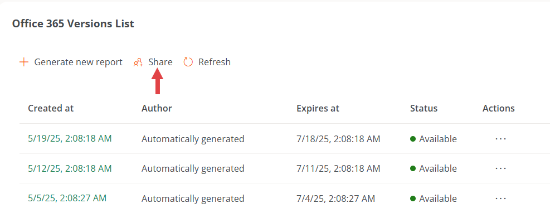
-
Insira os endereços de e-mail dos destinatários e pressione a tecla
Enterno teclado para adicioná-los.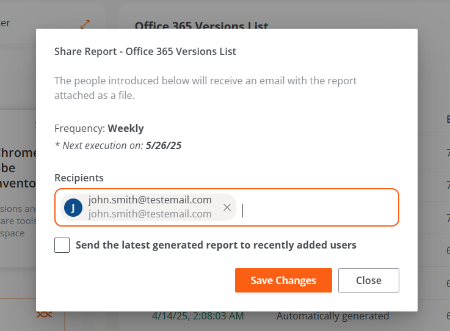
-
Ativar a opção
Enviar o último relatório gerado para usuários recém-adicionados.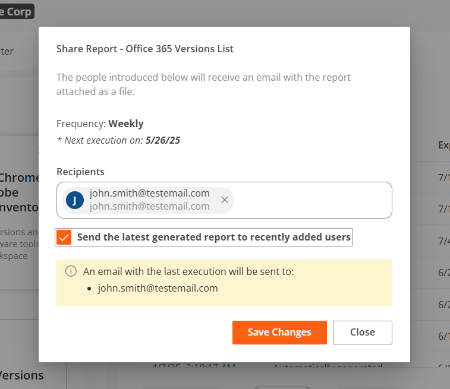
-
Clique em
Guardar alterações. O destinatário receberá o relatório mais recente de imediato. E, a partir daí, receberá automaticamente um relatório toda semana.
Se endereços de e-mail forem adicionados e clicar em Guardar alterações sem selecionar Enviar o último relatório gerado para usuários recém-adicionados, os endereços serão salvos corretamente. Isso permite continuar adicionando outros mais tarde sem perder os anteriores.
Deletar um destinatário
- Ir para
Portal->Relatóriose selecionar um tipo de relatório no inventário. - No menu superior da tabela, clique no botão
Compartilhar. - Apagar o endereço do destinatário.
- Clique em
Guardar alterações
Compartilhar um relatório específico
-
Ir para
Portal->Relatóriose selecionar um tipo de relatório no inventário. -
Na tabela, escolha o relatório que deseja enviar e no campo
Açõesclique emCompartilhar.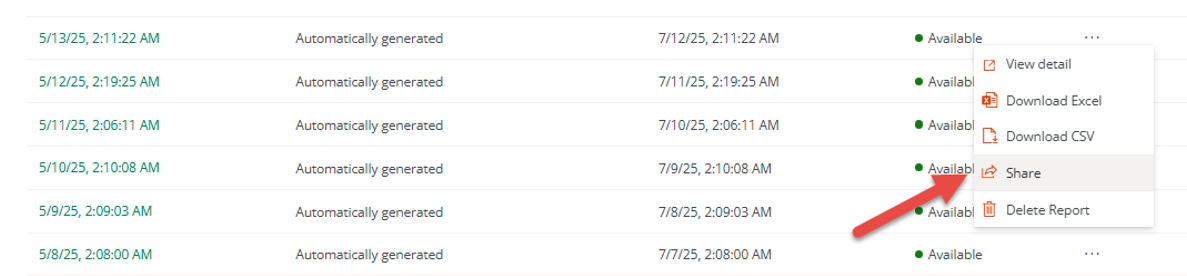
-
Insira os endereços de e-mail.
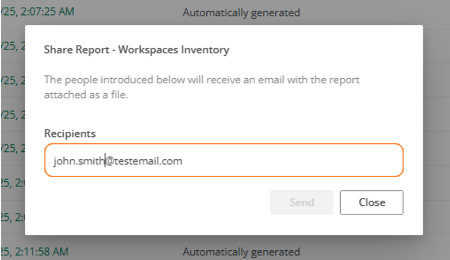
-
Pressione a tecla
Enterno teclado para adicionar os endereços, após o que o botãoEnviarserá ativado.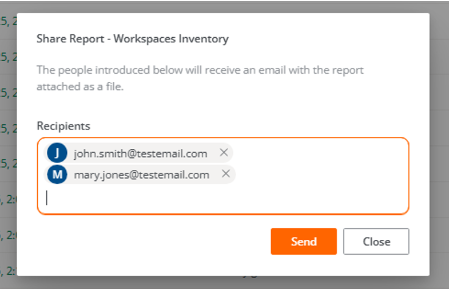
-
Clique em
Enviar.